Отчет по лабораторной работе
Выполнили: Исаева Анна,
Клюева Светлана
Назначение и описание онлайн-системы «CLASSDOJO»
CLASSDOJO - один из сервисов WEB 2.0, созданных специально для учебных заведений.

Ссылка на онлайн-систему: https://www.classdojo.com/ru-ru/?redirect=true
Оглавление
1. Назначение ресурса. 3
1.1. История создания ClassDojo. 3
1.2. Особенности и инструменты.. 4
2. Работа в «CLASSDOJO». 5
2.1. Регистрация. 5
2.2. Создание занятия. 12
2.3. Оценивание. 17
2.4. Дополнительные возможности «CLASSDOJO». 20
Вывод. 20
Рекомендуемая литература. 23
Назначение ресурса
История создания ClassDojo
 В августе 2011 года Сэм Чаудхари, преподаватель, и Лиам Дон, разработчик игр, покинули свои рабочие места в Великобритании и переехали в Пало-Альто, штат Калифорния, чтобы присоединиться к первой группе акселераторов образовательных технологий, ImagineK12. Они создали компанию «Class Twist Inc» для запуска «ClassDojo» после того, как запуск был принят в программу Y-combinator. Чаудхари и Дон встретились с сотнями учителей, чтобы получить представление о том, как развивать технологии в классе. В сентябре 2011 года компания выпустила бета версию платформы. В течение года после запуска платформу использовали 3,5 миллиона учителей и студентов в более чем 30 странах.
В августе 2011 года Сэм Чаудхари, преподаватель, и Лиам Дон, разработчик игр, покинули свои рабочие места в Великобритании и переехали в Пало-Альто, штат Калифорния, чтобы присоединиться к первой группе акселераторов образовательных технологий, ImagineK12. Они создали компанию «Class Twist Inc» для запуска «ClassDojo» после того, как запуск был принят в программу Y-combinator. Чаудхари и Дон встретились с сотнями учителей, чтобы получить представление о том, как развивать технологии в классе. В сентябре 2011 года компания выпустила бета версию платформы. В течение года после запуска платформу использовали 3,5 миллиона учителей и студентов в более чем 30 странах.
В августе 2012 года «ClassDojo» объявила о том, что привлекла $1,6 миллионов основного стартового капитала от Пола Грэма, SV Angel, SoftTech VC, Mitch Kapor, Lerer Ventures и General Catalyst Partners. В феврале 2013 года «ClassDojo» выпустила свое первое приложение для операционной системы Android. В том же году компания привлекла 8,5 миллионов долларов США и начала предлагать платформу на других языках, кроме английского. В 2014 году «ClassDojo» добавил функцию обмена сообщениями на свою платформу, позволяющую учителям общаться с родителями в группе или напрямую. «ClassDojo» добавил Class Story, созданный учителями классов и доступный для родителей в августе 2015 года.
Особенности и инструменты
 Платформа позволяет ученикам, учителям и родителям подключаться, поддерживать и развивать навыки ученика. Чтобы использовать программу общения в классе, учителя регистрируются, чтобы получить бесплатную учетную запись, а затем создают «классы» со своими учениками. Учащиеся первоначально используют программу с кодом доступа (студенты также могут войти в свой класс на планшете с помощью QR-кода, созданного «ClassDojo»); после создания учетной записи учащиеся могут настраивать аватары, просматривать занятия и видеть индивидуальный прогресс. Родители также могут получить доступ к «ClassDojo», когда их приглашают учителя, и могут визуализировать успехи ребенка и информацию, которой делятся учителя.
Платформа позволяет ученикам, учителям и родителям подключаться, поддерживать и развивать навыки ученика. Чтобы использовать программу общения в классе, учителя регистрируются, чтобы получить бесплатную учетную запись, а затем создают «классы» со своими учениками. Учащиеся первоначально используют программу с кодом доступа (студенты также могут войти в свой класс на планшете с помощью QR-кода, созданного «ClassDojo»); после создания учетной записи учащиеся могут настраивать аватары, просматривать занятия и видеть индивидуальный прогресс. Родители также могут получить доступ к «ClassDojo», когда их приглашают учителя, и могут визуализировать успехи ребенка и информацию, которой делятся учителя.
Родители могут видеть только профиль своего ученика и историю урока. Учителя могут наградить учащихся положительными отзывами в режиме реального времени, когда они показывают хорошую нагрузку при выполнении задания или занятия в классе. Учителя также могут напрямую общаться с родителями через платформу. Учителя также имеют возможность опубликовать историю школы или страницу «ClassDojo», которую может просмотреть любой, кто связан со школой.
Программа настраивается, и учителя могут изменить навыки, для которых ученики получают обратную связь, чтобы приспособиться к потребностям класса или школы. «ClassDojo» доступен в виде веб-приложения, которое можно использовать на любом устройстве с веб-браузером, а также с собственными приложениями для iPhone (iOS) и Android. Компания планирует оставить основную платформу бесплатной для учителей. Основатели говорят, что это потому, что они хотят, чтобы учителя, учащиеся и родители во всех типах школ использовали «ClassDojo» для поощрения обучения, развития навыков и формирования характера.
Работа в «CLASSDOJO»
Регистрация
1. Для работы с серсисом «ClassDojo» перейдите на главную страницу по ссылке https://www.classdojo.com/. Затем пройдите регистрацию и выберете выпоняемую роль: учитель, родитель, ученик или руководитель школы.

Рисунок 1
2. Определившись с ролью, создайте свою учетную запись.

Рисунок 2
3. После прохождения регистрации ресурс предлагает выбрать школу, в которой будет проходить образовательный процесс.

Рисунок 3
4. На следующем этапе открывается стартовая страница учителя, на которой создается класс.

Рисунок 4
5. Вводим название класса.

Рисунок 5
6. Выбираем год класса.

Рисунок 6
7. На стартовой странице появляется созданный класс.

Рисунок 7
8. После создания класса, добавляем учащихся (вводим имя и фамилию каждого ученика).

Рисунок 8
9. Как подключить учащихся по OR-коду: заходим в параметры подключение учеников.

Рисунок 9
10. После этого нажимаем кнопку «Display class OR Code»:

Рисунок 10
11. Высвечивается код, с помощью которого ученики могут подключиться к классу, сканируя его:

Рисунок 11
12. Также ресурс предлагает следующую функцию: создание индивидуальных кодов для каждого ученика:

Рисунок 12


Рисунок 13

Рисунок 14
13. Зарегистрированные ученики выделяются отдельным цветом.

Рисунок 15
14. На стартовой странице учитель может посмотреть список всего класса и отметить их посещаемость.

Рисунок 16
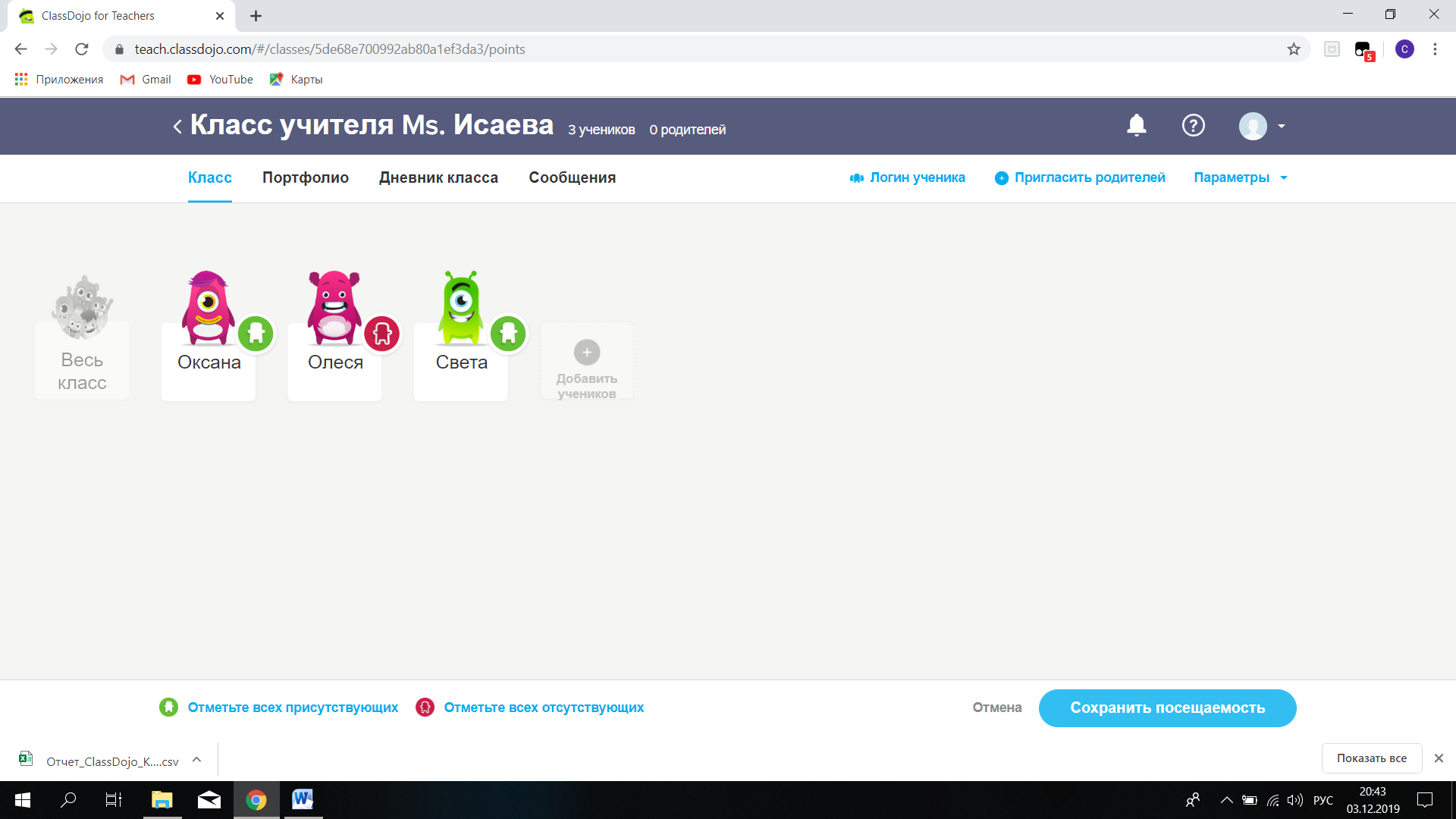
Рисунок 17
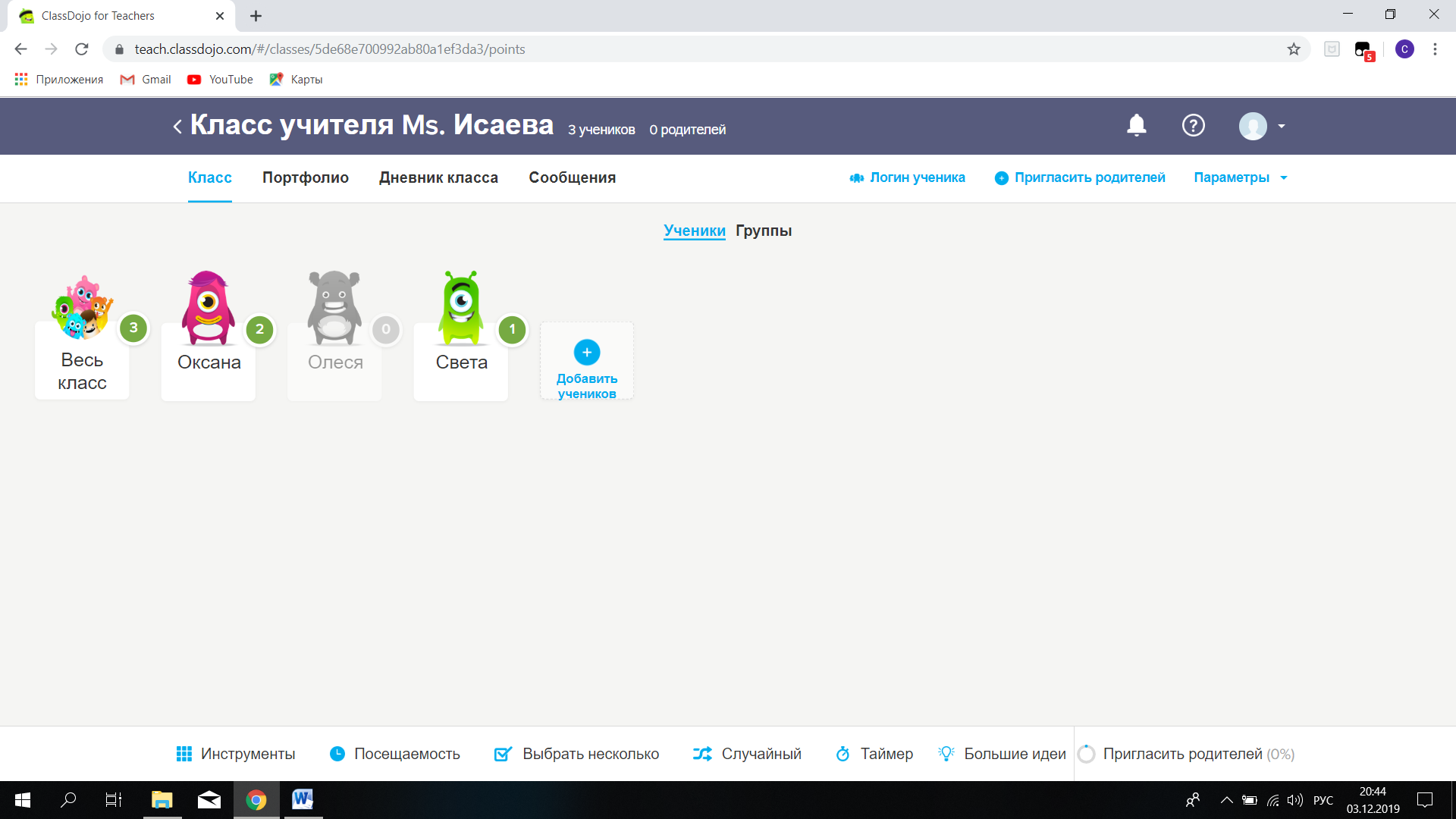
Рисунок 18
Создание занятия
1. Для создания занятия переходим на вкладку «Портфолио».

Рисунок 19
2. После этого выбираем кнопку «Создать занятие».

Рисунок 20
3. Открывается окно, на котором можно создать занятие. Учителю предлагается выбрать форму ответа учащихся.

Рисунок 21
4. В предложенных полях необходимо ввести название и инструкцию. Примечание: инструкция должна содержать задание и его подробное описание.

Рисунок 22
5. После завершения учитель может посмотреть созданное занятие.

Рисунок 23
6. После того, как школьники выполнили данное задание, учителю приходит оповещение:

Рисунок 24
7. Для проверки решения учителю необходимо «кликнуть» на оповещение, после чего открывается ответ учащегося. Также преподаватель может писать комментарии по ходу проверки выполненной работы.

Рисунок 25

Рисунок 26
8. При проверке занятия учителю оповещается, сколько учащихся выполнило то или иное задание.

Рисунок 27
9. Ресурс «ClassDojo» позволяет учителю отправлять публикации как учащимся, так и родителям:
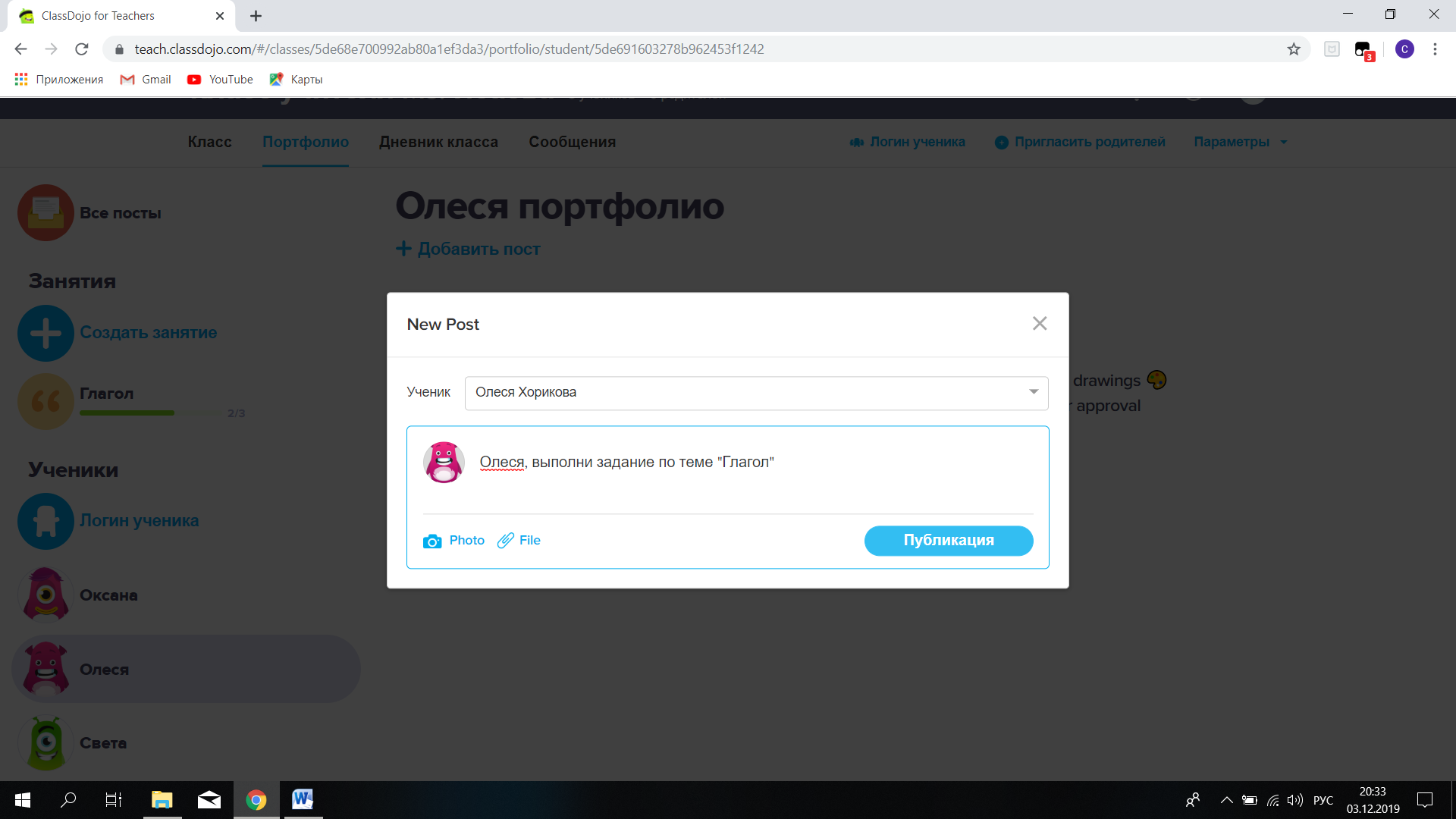
Рисунок 28

Рисунок 29
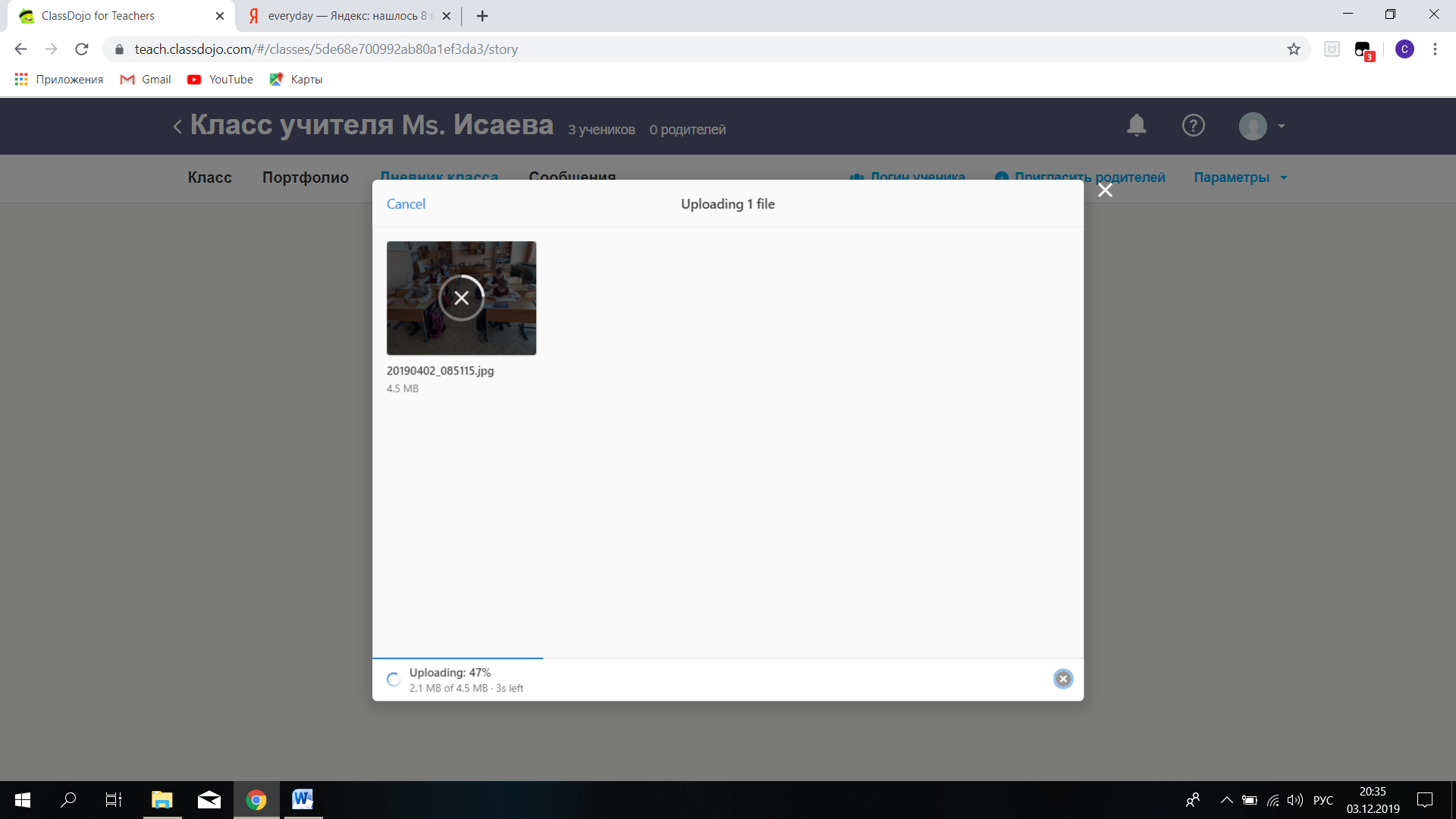
Рисунок 30

Рисунок 31

Рисунок 32
Оценивание
1. Для того чтобы оценить работу учащегося на занятии учителю необходимо нажать на аватарку выбранного ученика, после чего педагогу предлагается следующие отзывы.
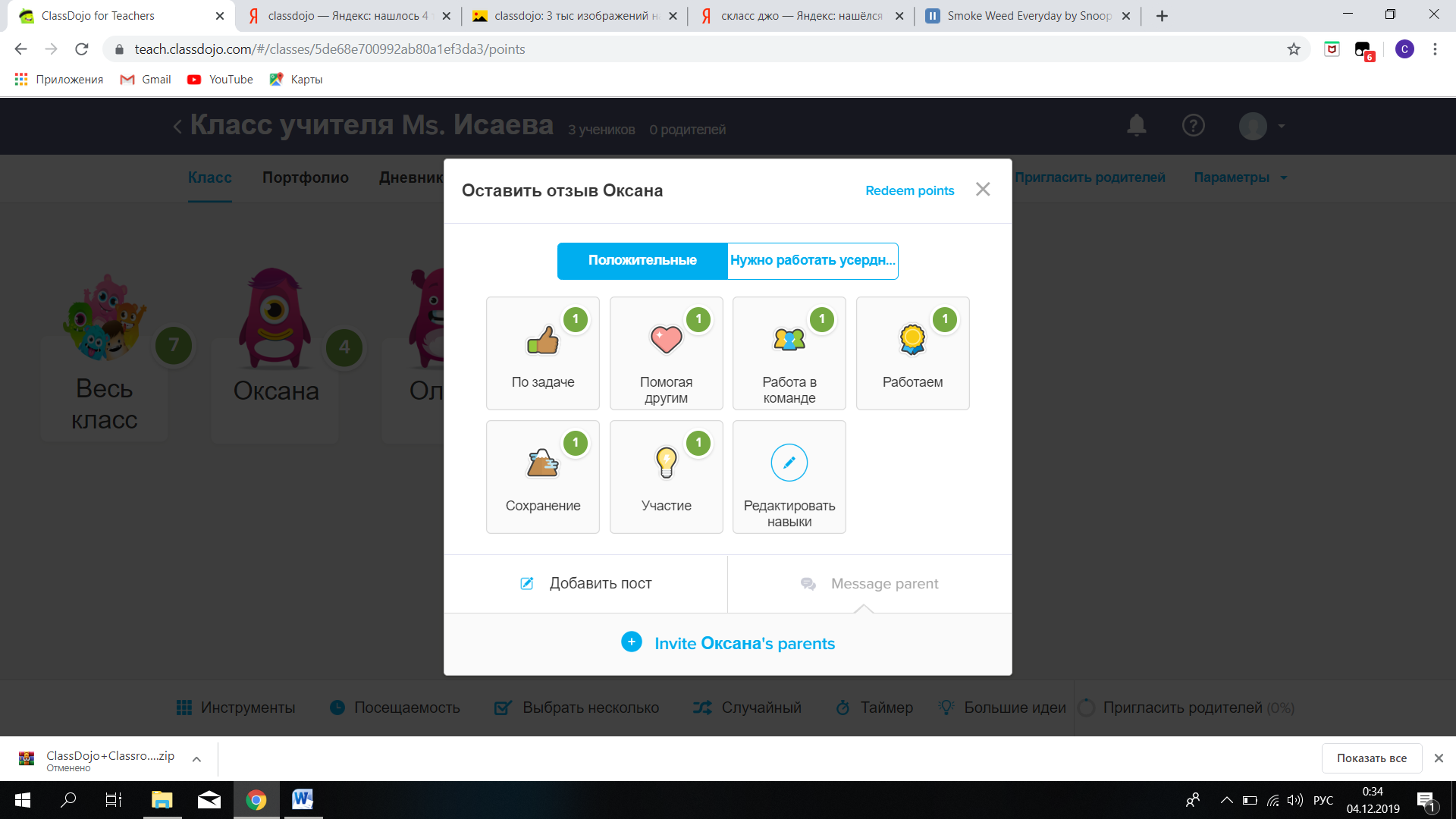
Рисунок 33
2. После того, как учитель выбрал подходящий отзыв и опубликовал его, появляется следующее окно.
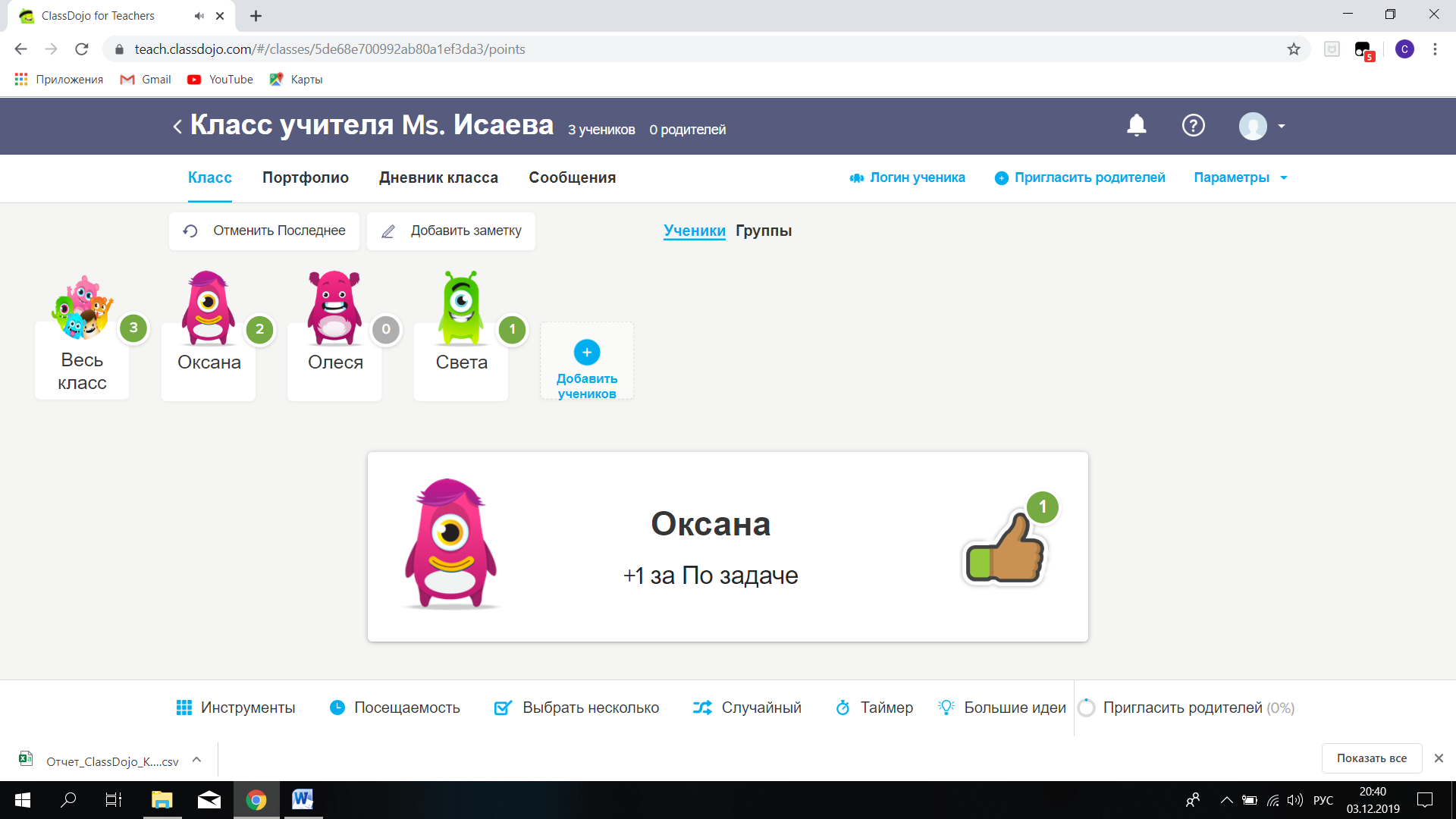
Рисунок 34
3. Если педагогу необходимо оставить неположительный отзыв (замечание), учитель должен нажать кнопку «Нужно работать усерднее», после чего система предлагает создание «нового навыка».

Рисунок 35

Рисунок 36
4. После опубликованного отзыва появляется следущее окно.

Рисунок 37
5. Учителю также предлагается поставить баллы тем учащимся класса, кто присутствовал на занятии

Рисунок 38
 2020-05-25
2020-05-25 151
151







